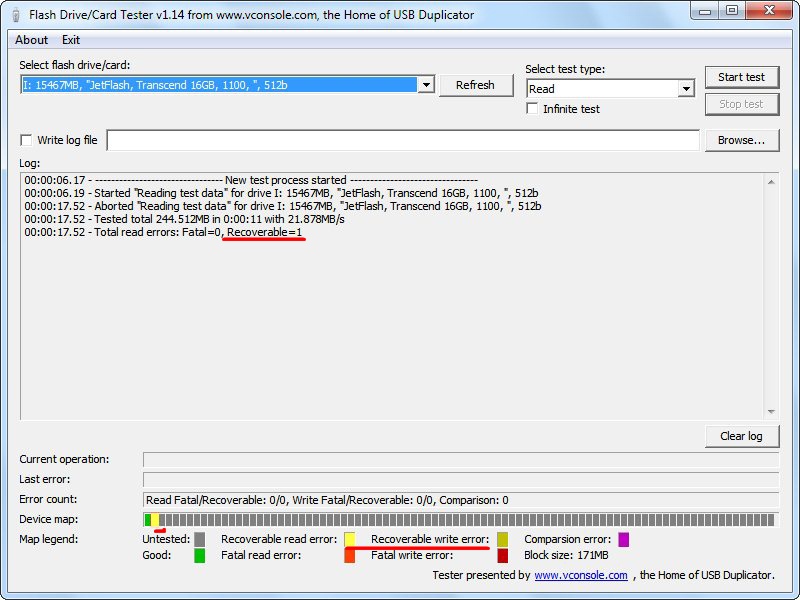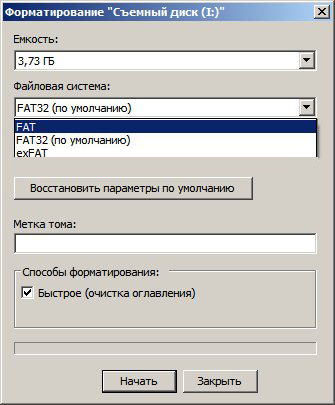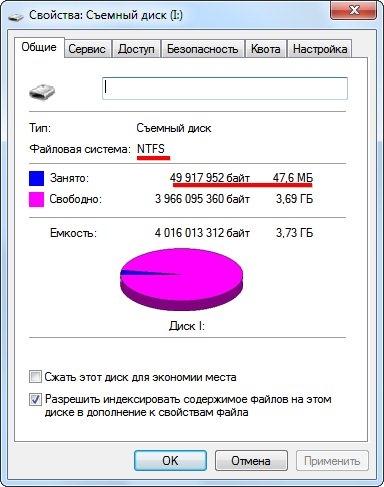Для чего используется форматирование usb накопителей
Что значит отформатировать флешку
Содержание статьи
Сегодня выделяется несколько носителей информации, каждый из которых требует обязательного регулярного форматирования, это: жесткие диски (HDD), установленные непосредственно на компьютере, обычные диски (CD, DVD и Blu-ray), а также USB-флешки.
Что такое форматирование и зачем оно нужно?
Само понятие форматирования, какого бы то ни было носителя, подразумевает собой изменение его файловой системы. Как правило, подобная процедура приводит к полному очищению носителя, то есть вся информация, хранящаяся на нем полностью удалится. Сам собой напрашивается вопрос: «А зачем вообще форматировать носитель, если вся информация на нем удалится?». Это делается для того, чтобы пользователь смог исправить его целостность, оптимизировал работу, то есть повысил скорость выполнения определенных задач и, разумеется, изменил файловую систему (в случае необходимости). Форматирование обязательно проводится в нескольких случаях, это:
— заражение носителя вирусом;
— скорость выполнения различных задач с носителем (например, перенос информации на компьютер) во много раз снизилась.
Как отформатировать флешку?
Что касается непосредственно процедуры форматирования флешки, сделать это можно даже с помощью стандартного программного обеспечения операционной системы Windows. Для того чтобы воспользоваться стандартным функционалом ОС, требуется открыть «Мой компьютер» и выбрать съемный носитель, на котором нужно нажать правой кнопкой мыши. Далее, в контекстном меню выбираете функцию «Форматировать». После щелчка откроется новое окно, где пользователь сможет выбрать «Файловую систему», «Размер кластера», а также «Способ форматирования».
Для флешки характерна файловая система FAT32, так как именно она используется для хранения и использования файлов небольшого объема. Если вы собираетесь хранить на флешке большие файлы, тогда выбирайте NTFS. Размер кластера указывает на скорость выполнения различных команд для файлов (оптимальное значение выставляется по умолчанию самой системой). Что касается способа форматирования, то их существует несколько, это: быстрое и полное. Желательно сделать именно полное форматирование, для того чтобы поврежденные сектора съемного диска были восстановлены, а файловая система успешно изменилась. Если в этом необходимости нет, и вы регулярно форматируете свою флешку, тогда можно выбрать «Быстрое форматирование».
Для чего используется форматирование флешки и как это сделать?
Для чего нужно форматирование флешки? Достаточно часто эту процедуру используют для восстановления работоспособности накопителя – бывают ситуации, когда при попытке прочитать или переписать информацию возникают проблемы и это сделать невозможно. Одна из причин заключается в повреждении некоторых участков памяти. При помощи форматирования эти участки устраняются. Как ни странно, но эту операцию применяют также для восстановления информации с поврежденных носителей.
Виды форматирования
Форматирование флешки для оптимизации
Форматирование флешки для ускорения работы
Низкоуровневое форматирование
Все диски (как жесткие, так и флеш-накопители) проходят эту процедуру на заводе. Только там на специальном оборудовании это и можно сделать, а все программы, которые предлагают произвести такой тип форматирования (HDD Low Level Format Tool), лишь отчасти его имитируют, иногда, впрочем, довольно удачно. Сам процесс представляет собой разметку жесткого диска: дорожки разбиваются на секторы, в некоторые из них записывается служебная информация, ставятся метки, которые потом используются для позиционирования головок. Все остальные дорожки обнуляются, информация, на них записанная, становится окончательно недоступной. Если вам это необходимо – ваш выбор форматирование на низком уровне. Флешки также могут подвергаться этой процедуре. Этот процесс еще используют для блокировки поврежденных участков памяти, что намного повышает надежность и эффективность носителя информации.
Что значит отформатировать флешку?
Как можно отформатировать флешку? Достаточно воспользоваться нашей инструкцией и выполнить все необходимые действия.
Не секрет, что внешние флешки стали для пользователей своеобразными носителями, которыми можно пользоваться каждый день и в любой ситуации. Достаточно просто скинуть на флешку необходимую информацию и у вас появится возможность воспользоваться съемным хранилищем файлов, который можно воспользоваться на любом другом компьютере. Правда, далеко не каждый знает, как именно потом очистить флешку, в чем заключается особенность форматирования и зачем вообще это нужно.
Зачем стоит форматировать флешку?
Форматирование – процесс полного удаления всех файлов на флешке, вплоть до системной информации. Делать это стоит обязательно, особенно, если вы часто пользуетесь флешкой и используете ее на самых разных компьютерах. Форматирование не только позволяет удалить подчистую все доступные файлы, но и удаляет вирусы и прочие неблагоприятные системные утилиты, которые могут пробраться в вашу флешку. Поэтому, как только вы хорошо попользовались флешкой и в ней нет ничего того, что вам дорого, можно смело начинать процесс форматирования.
Инструкция по форматированию
Итак, прежде, чем вы воспользуетесь данной функцией, рекомендуем вам скопировать все важные файлы в отдельную папку на компьютере. После этого можно приступать к самому форматированию. Для этого вам предстоит выполнить несколько дополнительных действий:
Как видите, процесс форматирования флешки не такой большой и длительный. Достаточно просто выполнить все наши рекомендации, и вы обязательно достигните положительного результата. Хотелось бы отметить, если ваша флешка долго форматируется, достаточно поставить галочку напротив пункта «Быстрое» и процесс значительно ускорится.
Теперь вы знаете все, что вам необходимо сделать и все рекомендации касательно данного процесса. Не стоит упускать возможности потренироваться и применить полученные знания на практике. Главное, быть максимально внимательным и выполнять все необходимые шаги, иначе вы можете упустить самое главное и просто наделать ошибок. Не стоит сильно торопиться, так как поначалу лучше изучить файлы, которые на ней находятся и скопировать нужное. Что касается файловой системы, то ее не стоит менять и лучше, если у вас будет NTFS. Дело в том, что FAT32 не предназначен для чтения крупных файлов. Приятного пользования!
Как отформатировать флешку в NTFS
Форматирование флешки – это программный процесс формирования логической структуры флешки с предшествующим удалением всех хранящихся на ней данных. Файловая структура или файловая система – это определенный порядок, способ организации хранения информации на носителе или его разделе (в случае с жестким и твердотельным диском). Она определяет длину имени файла, его структуру, максимальный занимаемый объем, способ переименования и т.д. Некоторые файловые системы предоставляют дополнительные сервисные возможности – распределение прав доступа к данным, шифрование, архивацию.
Форматирование бывает двух типов: полное и быстрое. В процессе быстрого форматирования файловая таблица флешки, в которой хранятся пути к файлам, их названия, атрибуты и т. д. очищается, затем формируется новая структура данных и создается главная загрузочная запись накопителя. После быстрого форматирования операционная система воспринимает носитель как свободный от какой-либо информации. Сами же данные и их структура никоим образом не затрагиваются физически. В процессе записи файлов на отформатированную быстрым методом флешку, находящиеся на ней данные, отмеченные как удаленные, просто перезаписываются новыми битами информации.
Полное форматирование – та же самая очистка оглавления (файловой таблицы) с формированием структуры данных флешки, но с перезаписью каждого сектора флешки нулевым битом. В процессе полного форматирования логический диск или накопитель дополнительно проверится на присутствие на нем неисправных (битых) секторов, в которые невозможно записать информацию.
Многие пользователи задаются вопросом о том, зачем и нужно ли форматировать флешку, на различных форумах и блогах, но большинство из них так и не получают ясного четкого ответа. Попробуем разобраться с основными причинами, требующими форматирования съёмных флеш-накопителей.
Причины форматирования флешки
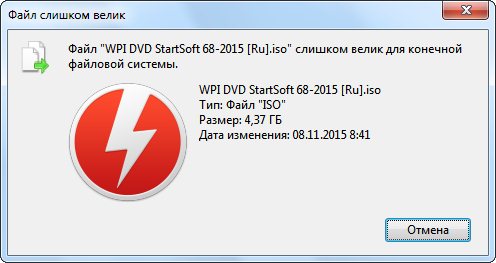
2. Зачем форматировать флешку в NTFS. В чём преимущества перед FAT. Недостатки.
Прежде, чем определиться, какие NTFS таит в себе преимущества, недостатки, необходимо поближе с ней познакомиться.
NTFS – последняя файловая система, разработанная для устройств хранения данных, используемых в операционных системах Windows, начиная с XP. В редакции 2000 эта файловая система работает не всегда стабильно. За ее основу была взята HPFS, имеющая в своем арсенале квотирование, журналируемость и ограничение доступа. В сравнении с предшественницей, NFTS незначительно уступает ей в производительности.
Размер раздела в NTFS ограничивается лишь объемом жесткого диска, предел, конечно, существует, но до его достижения объемы жестких дисков и, тем более, флешек должны возрасти на многие порядки. Поддерживает данная файловая система все размеры кластеров, стандартным среди которых считается блок данных размером 4 Кб.
Свободное пространство тома разделяется на две части: порядка
12 % из них занимает метафайл. Произвести запись иных данных в эту область не получится. Даже когда метафайл занимает незначительный объем, область его резервации снизится в 2 раза. Остальное пространство доступно пользователю под хранение его информации.
Главный метафайл MFT представляет собой файловую таблицу. Он разделен на области размером в 1 Кб, в каждой из которых хранится запись про один из размещенных в разделе документов, в том числе и про сам метафайл, как ни странно. Первые метафайлы носят служебный характер и являются залогом функционирования логического раздела или флешки. Они хранятся посредине диска/флешки, что является залогом безопасности и повышает надежность носителя данных.
В MFT хранится вся информация обо всех файлах раздела (их размер, место расположения в виде адресов кластеров или ячеек памяти в порядке обращения к ним, атрибуты). Также в таблице хранятся файлы, занимающие десятки и сотни байт (до 1 кБ). Любой документ в NTFS представляет собой поток данных, что очень удобно, например, в случае добавления исполнителя или автора документа. Обычным способом эти данные увидеть не всегда возможно, однако для этого существует масса утилит. Размеры документов отображаются реальными, не включая «прикрепленных» потоков. Бывает, что после удаления файла, занимаемого несколько килобайт, освобождается сотни мегабайт. Все потому, что к нему был прикреплен поток размером в освобожденные мегабайты.
Имена файлов и каталогов в NTFS могут достигать длины 255 символов в Unicode, а количество документов, хранящихся в одном каталоге, не может превышать 65635, что равняется 64 К.. Каталоги представляют собой файл-ссылку, где находится список документов, которые в нем хранятся, с соблюдением иерархии.
NTFS является надежной и самодостаточной файловой системой, способной привести себя в порядок после сбоев благодаря применению метода так называемой транзакции, когда действие совершается полностью или не совершается вообще. Если проще, то пациент или здоров, или его нет, больных, в интерпретации NTFS, быть не может. Например, если при копировании файла оказывается, что для него недостаточно места (на один том происходит параллельная запись нескольких файлов, иначе операционная система предупреждает о нехватке свободного пространства на диске) или часть документа припадает на поврежденный блок, такая запись считается непроизведенной и процесс прерывается. Также отменяются все транзакции, которые осуществляются перед выключением питания или нажатием на «reset», что таят в себе непредсказуемые результаты: место обозначается свободным, а индексы MFT возвращаются в прежнее положение. Благодаря этому отключение питания во время высокой дисковой активности не потребует даже запуска утилиты chkdsk, ведь никаких сбоев в файловой системе не произойдет.
Фрагментация фалов в NTFS – одна из ее основных проблем, не решенных за несколько десятилетий ее существования. Она заключается в следующем: зона MFT резервирует первые 12% пространства диска, а когда диск заполняется до 85 и более процентов, эта зона уменьшается в 2 раза и так несколько раз. Таким образом, накопитель будет иметь несколько «окончаний». Результат – высочайшая фрагментация файлов, записанных в область, которая была зарезервирована под MFT. Также файлы достаточно неплохо фрагментируются и при большом объеме свободного места на накопителе. Это случается из-за несовершенства алгоритма обнаружения свободных секторов.
Дополнительные особенности файловой системы NTFS:
Из вышесказанного следуют основные преимущества NTFS перед FAT:
Недостатки файловой системы NT:
3. Форматируем флешку в Windows 7, 8, 10
Процесс создания новой файловой структуры флеш-накопителя, то есть его форматирование, в последних редакциях Windows происходит аналогичным образом. Никаких отличий в процессе не наблюдается, разве за исключением вариантов вызова некоторых окон.
Перед запуском форматирования следует закрыть все программы, использующие флешку, иначе Windows выдаст ошибку о невозможности выполнения этого процесса вследствие использования флешки какой-либо службой или программой, как на скриншоте.

Форматирование накопителей также можно произвести несколькими альтернативными путями, но смысл операций при этом останется прежним.
Посредством командной строки
Если хотите задать метку usb-накопителя, вместо «/q» стоит добавить следующий параметр: /v:Метка_диска.
Флешка отформатирована и готова к использованию.
4. Форматирование флешки в NTFS под Windows XP
В общем, процесс форматирования съемных накопителей с момента выхода Windows XP ничуть не изменился за более чем десятилетие. Единственной особенностью этой процедуры в устаревшей, но все еще популярной XP, является то, что создание файловой структуры NTFS в этой редакции операционной системы недоступно по умолчанию и нам придется вручную активировать данную функцию.
В таком случае необходимо обязательно пользоваться безопасным извлечением накопителя во время его отключения от компьютера, потому как операционная система может работать с флешкой в тот момент, когда пользователь извлекает ее из USB-разъёма.
Далее выполняем все действия, аналогичные для Windows 7 и более поздних версий операционной системы.
5. Форматируем с помощью программы HP USB Disk Storage Format Tool
HP USB Disk Storage Format Tool – простая портативная утилита для создания файловой структуры и загрузочных секторов на флешках. Одним из недостатков программы является отсутствие возможности указать размер сектора будущей файловой системы USB-устройства.
Форматирование флешки в файловой системе NTFS через HP USB FT выполняется предельно просто.
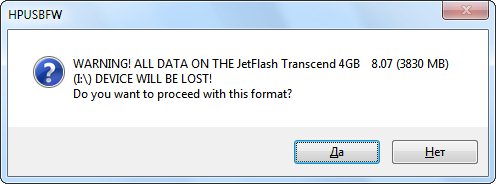
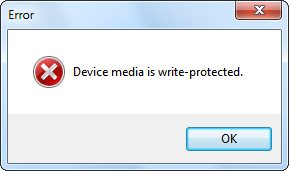
6. Через встроенную утилиту преобразования файловой системы convert.exe
Windows обладает еще одним инструментом для формирования файловой структуры съемного накопителя. Ее важной особенностью является функция преобразования файловых систем накопителей без удаления с них данных. То есть, с помощью встроенной в Windows утилиты можно легко преобразовать файловую систему FAT32 в NTFS. Обратной функции в convert.exe нет.
Выполняется это с помощью командного интерпретатора.
7. Советы и итоги
Как правило, форматирование флешки в NTFS имеет смысл только в случае копирования на нее огромного размера файлов, который превышает 4 Гб. То есть, использование файловой системы FAT32 на носителе, объемом до 4 Гб, является вполне логичным. Помимо всех преимуществ, перечисленных немногим выше, данная файловая система обладает и рядом недостатков. Среди них числятся:
Также не рекомендуется форматировать карты памяти или флешки для портативных устройств в NTFS – большинство из гаджетов не поддерживают работу с этой файловой системой.
Система восстановления после сбоев в NTFS – тоже палка о двух концах. С одной стороны, она позволяет ликвидировать последствия возникших ошибок, поврежденных ячеек памяти или отключения устройства от сети, но с иной, это выливается в обязательное извлечение флешки перед ее отключением, и вероятность утратить многие данные, записанные на устройство непосредственно перед его отключением.
Функцию журналирования использовать на флешках не рекомендуется ввиду более активного износа ее ячеек памяти. Насколько этот процесс будет активным – зависит от частоты ее использования. Также не следует использовать архивирование (сжатие) на съемных ubs-накопителях ввиду того же процесса ускоренного изнашивания ячеек их памяти.
Как отформатировать USB-накопитель (и зачем вам это нужно)
Форматирование USB-накопителя похоже на форматирование любого другого накопителя. Вы можете либо использовать настройки по умолчанию, либо выяснить, что означают различные параметры, и использовать те, которые лучше всего подходят для вашего варианта использования. Мы поможем вам с последним, чтобы вы могли выбрать оптимальные настройки при форматировании USB-накопителя.
Как отформатировать USB-накопитель в Windows
Независимо от того, используете ли вы Windows XP, Windows 7, Windows 8.1 или Windows 10, шаги по сути одинаковы.
Вы можете настроить следующие параметры форматирования: файловая система, размер единицы распределения, метка тома и параметры формата. Вы также можете восстановить настройки устройства по умолчанию, если ваши пользовательские настройки не работают.
Чтобы отформатировать диск, просто выберите нужный вариант, нажмите «Пуск», а затем «ОК», чтобы подтвердить, что вы действительно хотите удалить все данные, и диск будет отформатирован.
Однако прежде чем приступить к форматированию, вам нужно понять, что на самом деле означает каждый из этих параметров. Итак, давайте рассмотрим их один за другим.
Какую файловую систему выбрать?
В Windows 10 вы увидите максимум четыре различных файловых системы: NTFS, FAT, FAT32 и exFAT. Вы не увидите FAT и FAT32, если размер вашего диска превышает 32 ГБ. Так в чем же разница между этими файловыми системами и какой из них выбрать? Давайте посмотрим на преимущества каждого из них.
NTFS по сравнению с FAT и FAT32:
FAT и FAT32 по сравнению с NTFS:
exFAT по сравнению с FAT и FAT32:
По своей природе FAT или еще лучше FAT32 подходят для дисков размером менее 32 ГБ и в среде, где вам никогда не нужно хранить файлы размером более 2 или 4 ГБ соответственно. Другими словами, любой жесткий диск обычного размера (60 ГБ +) должен быть отформатирован в NTFS.
Однако из-за особенностей работы NTFS ее не рекомендуется использовать для флеш-накопителей, даже если они больше 32 ГБ. Здесь на помощь приходит exFAT. Он сочетает в себе преимущества FAT (маленький, быстрый) и NTFS (поддерживается большой размер файла), что идеально подходит для флэш-накопителей.
Однако имейте в виду, что FAT и FAT32 — единственные файловые системы, совместимые с разными платформами. NTFS поддерживается в Linux, но для работы на Mac требуется взлом или стороннее приложение. exFAT, с другой стороны, поддерживается в OS X 10.6 (Snow Leopard), но вам нужны драйверы для чтения в Linux.
Если по соображениям совместимости или скорости вы хотите использовать FAT или FAT32, всегда используйте FAT32, если только вы не имеете дело с устройством размером 2 ГБ или меньше.
Какой размер единицы размещения лучше всего подходит?
Жесткие диски организованы в кластеры, а размер единицы распределения описывает размер одного кластера. Файловая система записывает состояние каждого кластера, т.е. свободен или занят. Когда файл или часть файла записываются в кластер, кластер занят, даже если остается место.
Следовательно, кластеры большего размера могут привести к увеличению потерь или нехватки места. Однако с меньшими кластерами диск становится медленнее, поскольку каждый файл разбивается на более мелкие части, и требуется гораздо больше времени, чтобы собрать их все вместе при доступе к файлу.
Следовательно, оптимальный размер единицы распределения зависит от того, что вы хотите делать со своим USB-накопителем. Если вы хотите хранить большие файлы на этом диске, лучше использовать кластер большого размера, так как диск будет работать быстрее. Однако если вы хотите хранить небольшие файлы или запускать программы с флэш-накопителя, меньший размер кластера поможет сэкономить место.
Практическое правило: большой диск и / или большие файлы = большой размер единицы размещения (и наоборот)
Для USB-накопителя на 500 МБ лучше выбрать 512 байт (FAT32) или 32 килобайта (FAT). На внешнем жестком диске емкостью 1 ТБ выберите 64 килобайта (NTFS).
Что такое этикетка тома?
Метка тома — это имя диска. Это необязательно, и вы можете назвать свой диск как угодно. Однако в зависимости от файловой системы необходимо соблюдать несколько правил.
Вы можете использовать пробелы независимо от файловой системы.
Какие варианты формата мы рекомендуем?
Полное форматирование удаляет записи файлов и сканирует диск на наличие битых секторов. Параметр «Быстрое форматирование» пропускает сканирование, что значительно ускоряет его. Если вы имеете дело со исправным или новым диском, если вы не собираетесь помещать на него важные данные или у вас мало времени, выберите «Быстрое форматирование». В противном случае снимите галочку.
Примечание. Ни один из этих вариантов не перезаписывает и не удаляет файлы; они оба просто очищают индексный файл накопителя, то есть главную таблицу файлов (MTF). Если вы хотите безопасно и навсегда удалить данные на USB-накопителе, форматирование этого не сделает, вам придется перезаписать файлы с помощью такого инструмента, как DBAN.
Если вы нашли эту статью полезной, вы также можете узнать, как исправить ошибки защиты от записи, как переформатировать внешний жесткий диск без потери данных или как отформатировать защищенный от записи USB-накопитель. А если вам нужен новый USB-накопитель, вот самые быстрые USB-накопители, которые можно купить за деньги.
5 самых быстрых и лучших флэш-накопителей USB 3.0
Какие самые быстрые флэш-накопители USB 3.0 вы можете купить? Вот пять лучших, от 20 до 200 долларов.
Тина писала о потребительских технологиях более десяти лет. Она держит Докторантура естественных наук, а Диплом из Германии и Магистр из Швеции. Ее аналитический опыт помог ей преуспеть в качестве технологического журналиста в MakeUseOf, где она сейчас руководит исследованием ключевых слов и операциями.
Подробнее о Тине Зибер Подпишитесь на нашу рассылку новостей
Подпишитесь на нашу рассылку, чтобы получать технические советы, обзоры, бесплатные электронные книги и эксклюзивные предложения!
Пожалуйста, подтвердите свой адрес электронной почты в электронном письме, которое мы вам только что отправили.